Autor:
William Ramirez
Data Creației:
17 Septembrie 2021
Data Actualizării:
11 Mai 2024
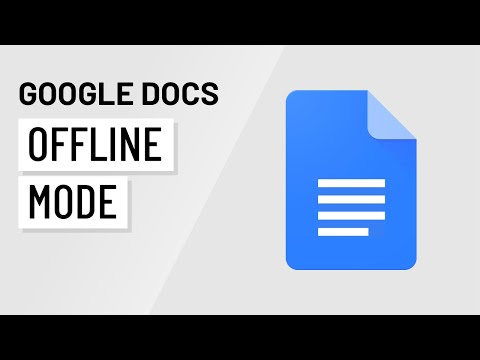
Conţinut
Alte secțiuniAcest wikiHow vă învață cum să editați Google Docs offline dintr-un browser web Chrome și din aplicația mobilă. Înainte de a putea edita orice documente offline, trebuie mai întâi să activați utilizarea offline.
Pași
Metoda 1 din 2: utilizarea aplicației Google Docs Mobile
Deschideți Documente Google. Această pictogramă a aplicației arată ca un dreptunghi albastru cu o grămadă de linii albe pe care le veți găsi pe unul dintre ecranele de pornire, în sertarul aplicației sau prin căutare.
- Conectați-vă dacă nu sunteți.
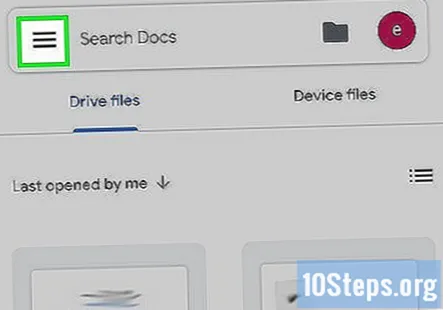
Atingeți ☰. Veți vedea acest lucru în colțul din stânga sus al ecranului.
Atingeți Fișiere offline. Este aproape de mijlocul meniului, lângă o pictogramă care arată ca o bifă subliniată în interiorul unui cerc.
- Toate fișierele pe care le-ați marcat pentru utilizare offline vor apărea.

Atingeți pentru a selecta fișierul Docs pe care doriți să îl editați. Acel fișier se va deschide și orice modificări pe care le faceți vor fi salvate local până când vă puteți conecta din nou la internet. Fișierul se va actualiza pentru a reflecta modificările dvs. pe toate platformele după ce vă conectați la internet.
Metoda 2 din 2: utilizarea unui browser web Chrome

Conectați-vă la browserul web Chrome. Puteți face clic pe pictograma profil din colțul din dreapta sus al browserului dvs. web pentru a găsi opțiunea de conectare.
Mergi la https://drive.google.com/drive/settings. Va trebui să utilizați browserul web Chrome pe care l-ați deschis și pe care v-ați conectat deja.
- Google Drive ar trebui să se încarce și va apărea o fereastră de setări.
Bifați caseta de lângă „Creați, deschideți și editați documentele Google recente… pe acest dispozitiv în timp ce sunteți offline.’ Acest lucru vă permite să accesați documentele Google Drive atunci când nu sunteți conectat la internet.
Clic Terminat. Veți vedea acest lucru în colțul din dreapta sus al ferestrei pop-up.
- Când accesați Google Drive când sunteți offline, veți vedea documentele pe care le puteți edita și documentele în gri pe care nu le puteți deschide.

Faceți dublu clic pe un document Google pentru a-l deschide. Veți observa o etichetă „Funcționează offline” sau „Salvat pe dispozitiv” în partea de sus a ecranului, care indică faptul că modificările dvs. au fost salvate local și se vor aplica online după ce vă conectați la internet.


